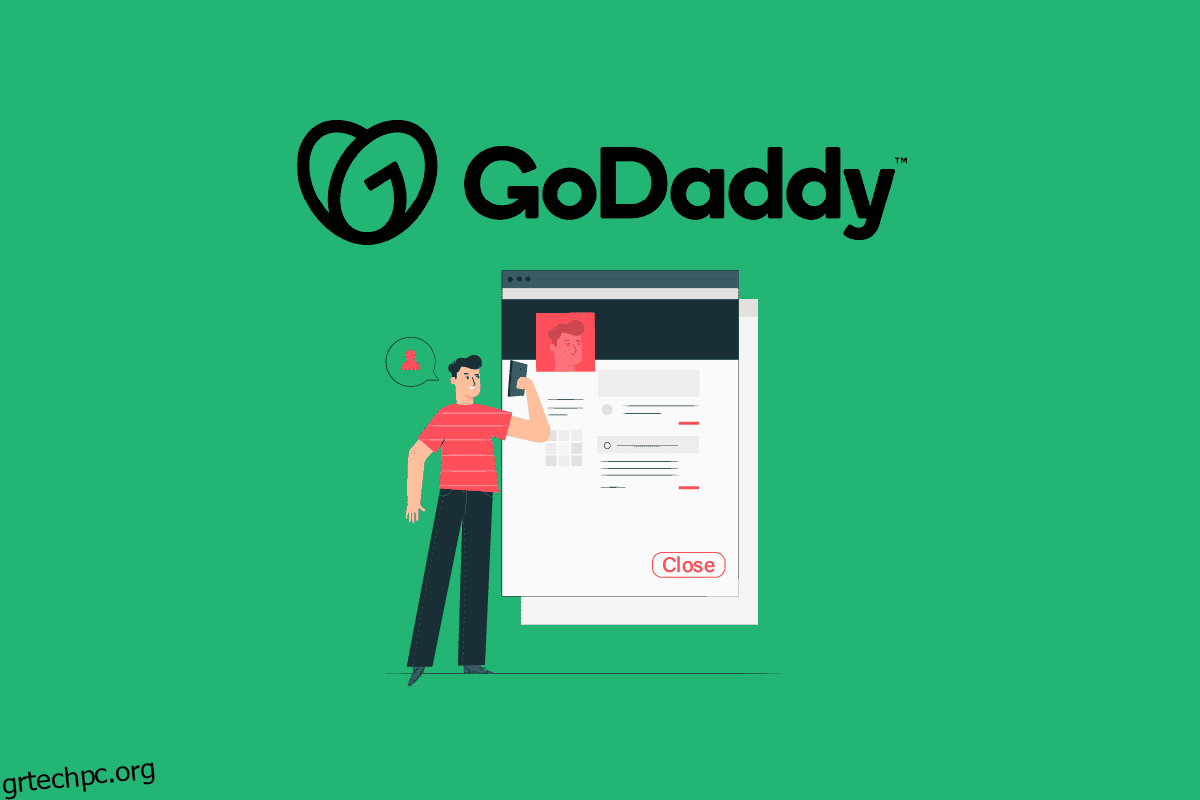Το GoDaddy είναι η κορυφαία υπηρεσία φιλοξενίας ιστοσελίδων που προσφέρει μια εκτεταμένη ποικιλία λειτουργιών και ανέσεων για να βελτιώσετε την ψηφιακή σας παρουσία και να διαδώσετε το περιεχόμενό σας σε μεγαλύτερο κοινό. Διαθέτει αξιοσημείωτη προσβασιμότητα, μέτριες τιμές, αποδεκτούς όρους υπηρεσίας και μια βάση χρηστών που μεγαλώνει και εκτινάσσεται στα ύψη κάθε μέρα. Ένα κανάλι τέτοιας υπεροχής έχει συχνά το δικό του μερίδιο αμηχανιών, ένα από τα οποία είναι πώς να κλείσετε τον λογαριασμό GoDaddy. Αν αναζητάτε τρόπους διαγραφής λογαριασμού GoDaddy, μείνετε συντονισμένοι μέχρι το τέλος αυτού του άρθρου. Θα μάθετε για αυτό λεπτομερώς και θα λάβετε επίσης τις απαντήσεις σε σχετικές ερωτήσεις, όπως πώς να διαγράψετε τον λογαριασμό email GoDaddy και να διαγράψετε με επιτυχία τον τομέα GoDaddy.
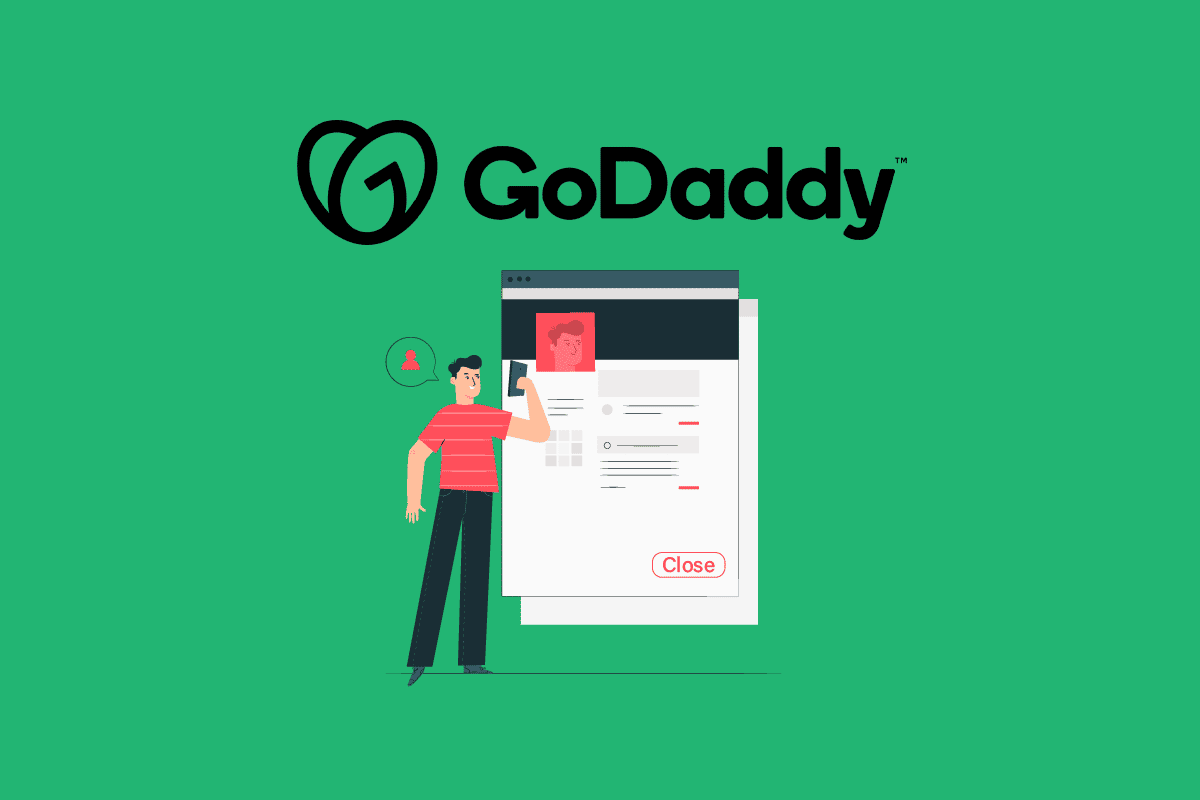
Πίνακας περιεχομένων
Πώς να κλείσετε τον λογαριασμό GoDaddy
Μπορείτε να κλείσετε τον λογαριασμό σας GoDaddy από το μενού Ρυθμίσεις λογαριασμού. Συνεχίστε να διαβάζετε περαιτέρω για να βρείτε τα βήματα που εξηγούν το ίδιο λεπτομερώς με χρήσιμες εικόνες για καλύτερη κατανόηση.
Μπορείτε να ακυρώσετε έναν λογαριασμό GoDaddy;
Ναι, μπορείτε να ακυρώσετε έναν λογαριασμό GoDaddy. Διαβάστε μέχρι το τέλος για να βρείτε διάφορες μεθόδους για να ακυρώσετε ή να διαγράψετε τον λογαριασμό σας GoDaddy.
Πώς να διαγράψετε τον λογαριασμό GoDaddy;
Η διαδικασία διαγραφής του λογαριασμού σας GoDaddy περιλαμβάνει δύο ζωτικής σημασίας στάδια:
Ακολουθούν οι διαδικασίες διαγραφής όλων των δεδομένων που σχετίζονται με τον λογαριασμό σας. Ακολουθήστε όλα τα βήματα ένα προς ένα για να διαγράψετε τελικά τον λογαριασμό GoDaddy.
Βήμα Ι: Διαγραφή Τομέων
1. Επισκεφθείτε το Ιστότοπος GoDaddy στο πρόγραμμα περιήγησής σας και κάντε κλικ στο Είσοδος από την επάνω δεξιά γωνία, όπως φαίνεται παρακάτω.
2. Στη συνέχεια, κάντε κλικ στο Είσοδος για να μεταβείτε στη σελίδα σύνδεσης.

3. Πληκτρολογήστε το όνομα χρήστη ή τον αριθμό πελάτη και τον κωδικό πρόσβασης και κάντε κλικ στο Είσοδος.
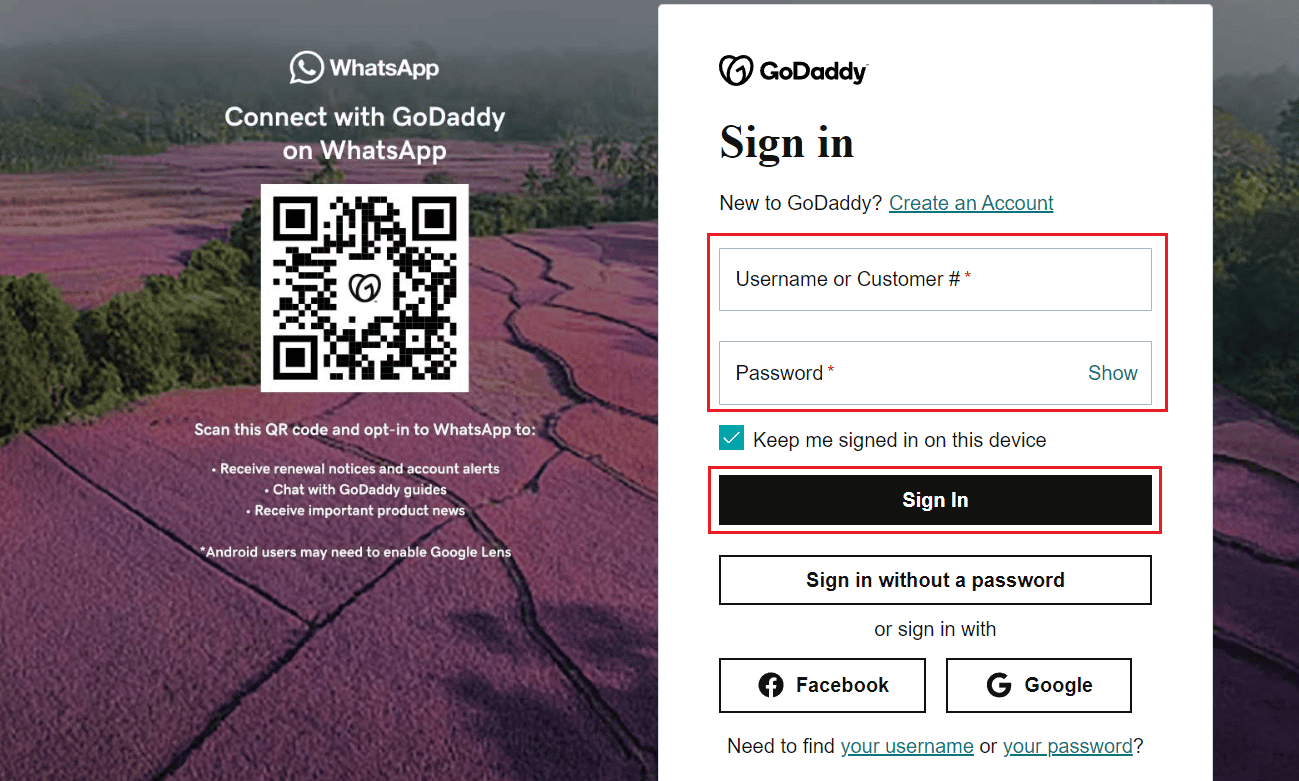
4. Στην ενότητα Τομείς, κάντε κλικ στο Διαχείριση για τον τομέα που θέλετε, όπως φαίνεται παρακάτω.

5. Κάντε κύλιση προς τα κάτω προς τα κάτω και κάντε κλικ στην επιλογή Διαγραφή τομέα από την ενότητα Πρόσθετες ρυθμίσεις.

6. Επιλέξτε το πλαίσιο Ναι, συναινώ στη διαγραφή των επιλεγμένων τομέων και, στη συνέχεια, κάντε κλικ στο Συνέχεια.

Οι επιλεγμένοι τομείς θα διαγραφούν με επιτυχία. Συνεχίστε να διαβάζετε για να κλείσετε τον λογαριασμό GoDaddy.
Βήμα II: Υποβάθμιση Σχεδίου Προστασίας
1. Επισκεφτείτε το Go Daddy Domain Control Center.
Σημείωση: Συνδεθείτε στον λογαριασμό σας στο GoDaddy, αν όχι ήδη.
2. Κάντε κλικ στο Επιλογή όλων.
3. Στη συνέχεια, κάντε κλικ στην καρτέλα Ιδιοκτησία.
4. Στη συνέχεια, κάντε κλικ στο Downgrade Privacy Protection.
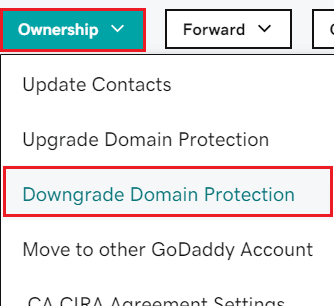
5. Κάντε κλικ στο No Privacy Protection.
6. Κάντε κλικ στην επιλογή Επιβεβαίωση.
7. Τώρα, επιλέξτε το πλαίσιο Ναι, συναινώ στην κατάργηση της προστασίας για τους επιλεγμένους τομείς και κάντε κλικ στο Συνέχεια.
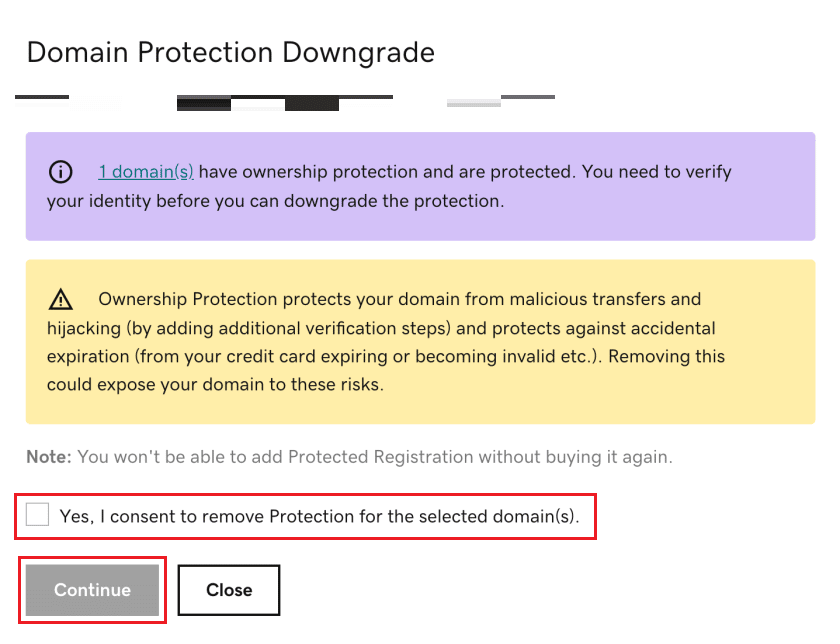
8. Επαληθεύστε την ταυτότητά σας για να ολοκληρώσετε τη διαδικασία με επιτυχία.
Βήμα III: Διαγραφή προϊόντων
1. Πρόσβαση Ανανεώσεις και χρέωση GoDaddy και Συνδεθείτε, εάν σας ζητηθεί.
2. Επιλέξτε όλα τα προϊόντα και μετά κάντε κλικ στο Cancel Renewal.
![]()
3. Κάντε κλικ στο Διαγραφή του προϊόντος μου.
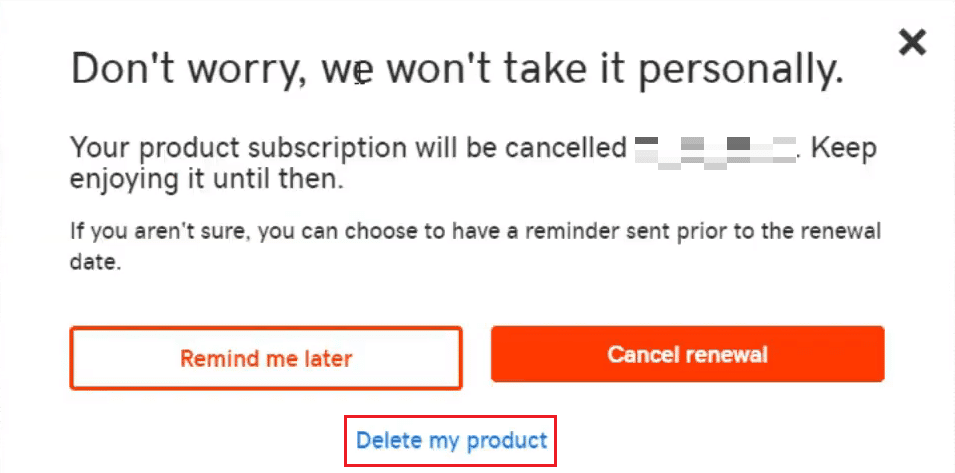
4. Στη συνέχεια, επιλέξτε το πλαίσιο επιβεβαίωσης και κάντε κλικ στο Αποστολή email από το επόμενο αναδυόμενο παράθυρο.
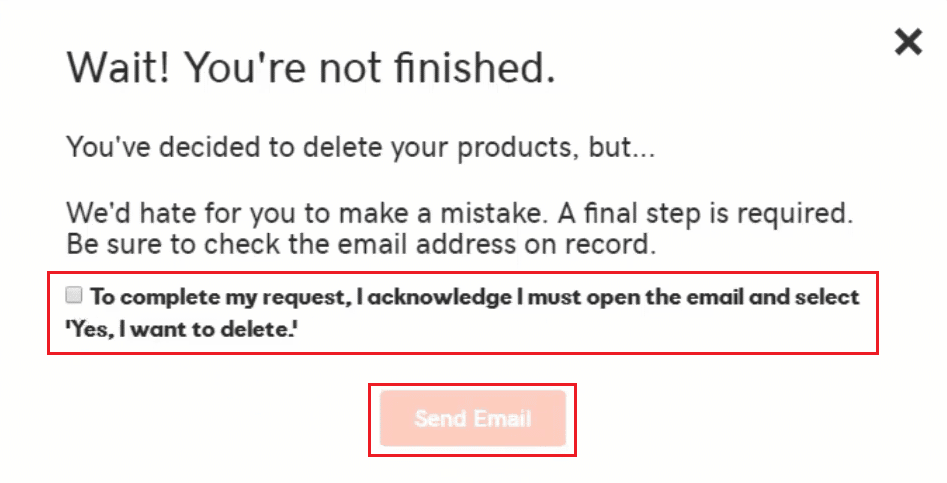
5. Στη συνέχεια, ανοίξτε το μήνυμα που λάβατε από το GoDaddy και κάντε κλικ στο Yes, I want to Delete!

6. Θα ανακατευθυνθείτε ξανά στη σελίδα Ανανεώσεις και Χρεώσεις. Εδώ, κάντε κλικ στο Διαγραφή προϊόντος για να επιβεβαιώσετε τη διαδικασία.
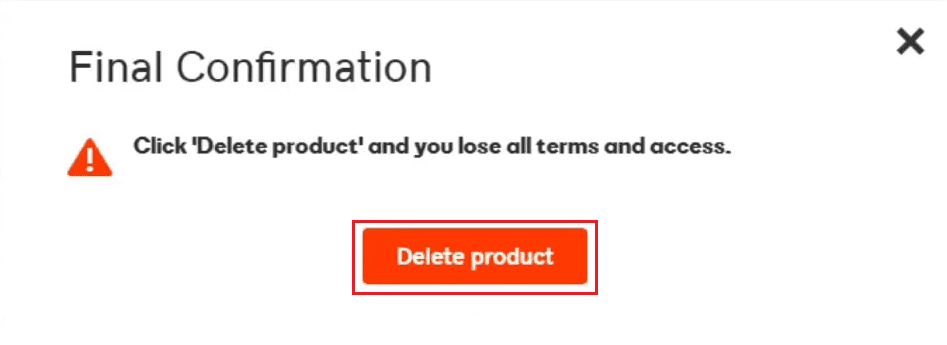
Τώρα, ας δούμε πώς να διαγράψετε ή να κλείσετε τον λογαριασμό GoDaddy.
Βήμα IV: Διαγραφή λογαριασμού
Τώρα, θα προχωρήσουμε στην οριστική διαγραφή του λογαριασμού σας GoDaddy.
1. Επισκεφθείτε το Σελίδα σύνδεσης GoDaddy και Συνδεθείτε στον λογαριασμό σας GoDaddy.
2. Κάντε κλικ στις Ρυθμίσεις λογαριασμού > Προτιμήσεις επαφών, όπως φαίνεται παρακάτω.

3. Κάντε κύλιση προς τα κάτω στο κάτω μέρος της σελίδας και κάντε κλικ στο Επεξεργασία από την ενότητα Λογαριασμός.

4. Επιλέξτε το πλαίσιο Καταλαβαίνω ότι αυτή η ενέργεια δεν μπορεί να αναιρεθεί και κάντε κλικ στο Κλείσιμο λογαριασμού.

Ο λογαριασμός σας GoDaddy θα διαγραφεί αμέσως.
Τι συμβαίνει στο email σας όταν ακυρώνετε το GoDaddy;
Η ακύρωση του GoDaddy σας δεν οδηγεί στη διαγραφή του email σας, θα συνεχίσει να υπάρχει.
Πώς μπορείτε να διαγράψετε τον λογαριασμό email σας GoDaddy;
Ακολουθούν τα βήματα που δείχνουν πώς να διαγράψετε τον λογαριασμό email σας στο GoDaddy.
1. Αποκτήστε πρόσβαση στον λογαριασμό σας GoDaddy από το Ιστότοπος GoDaddy.
2. Από την ενότητα Web Hosting, κάντε κλικ στο Manage για την επιθυμητή φιλοξενία Ιστού, όπως φαίνεται παρακάτω.
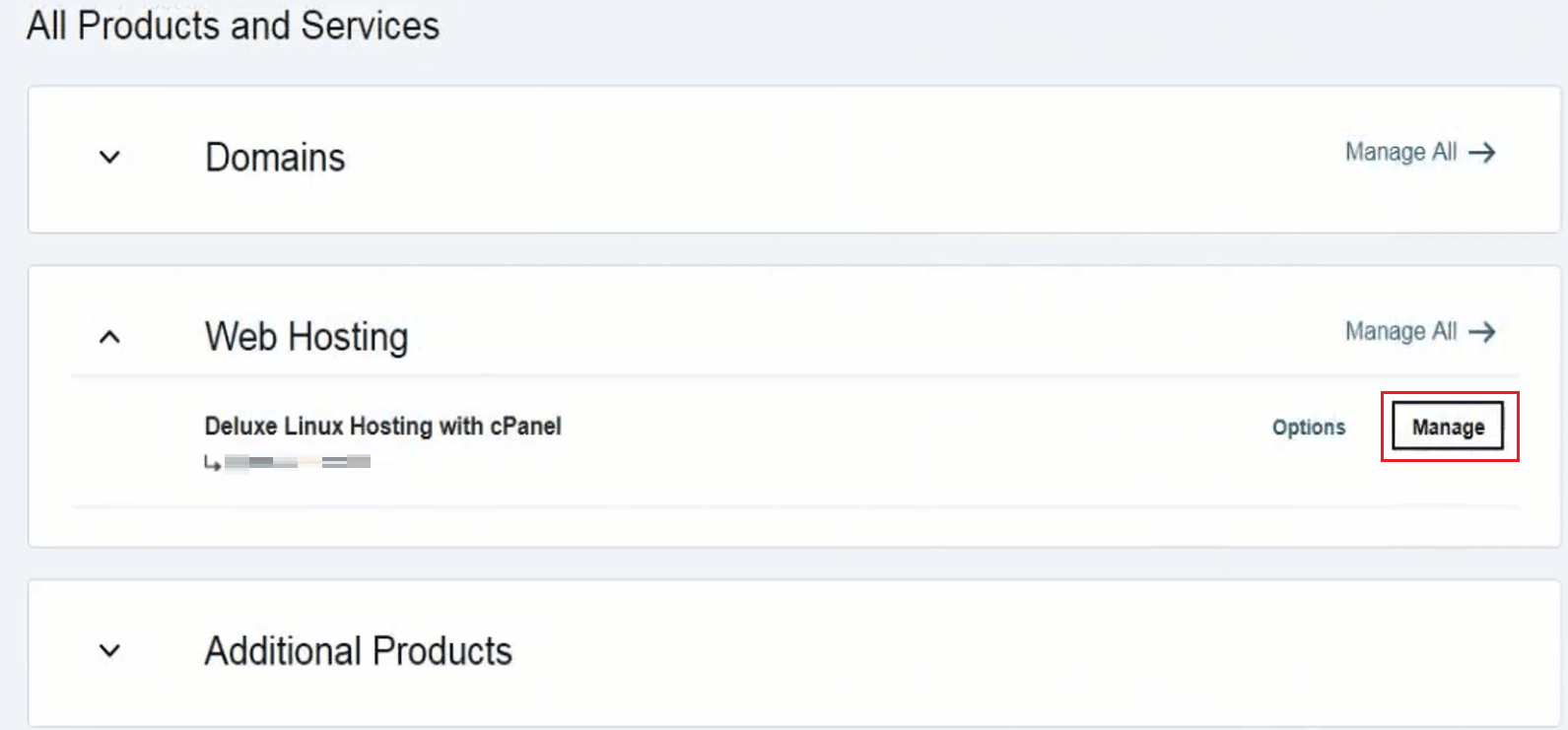
3. Στη συνέχεια, κάντε κλικ στην καρτέλα Διαχειριστής cPanel.
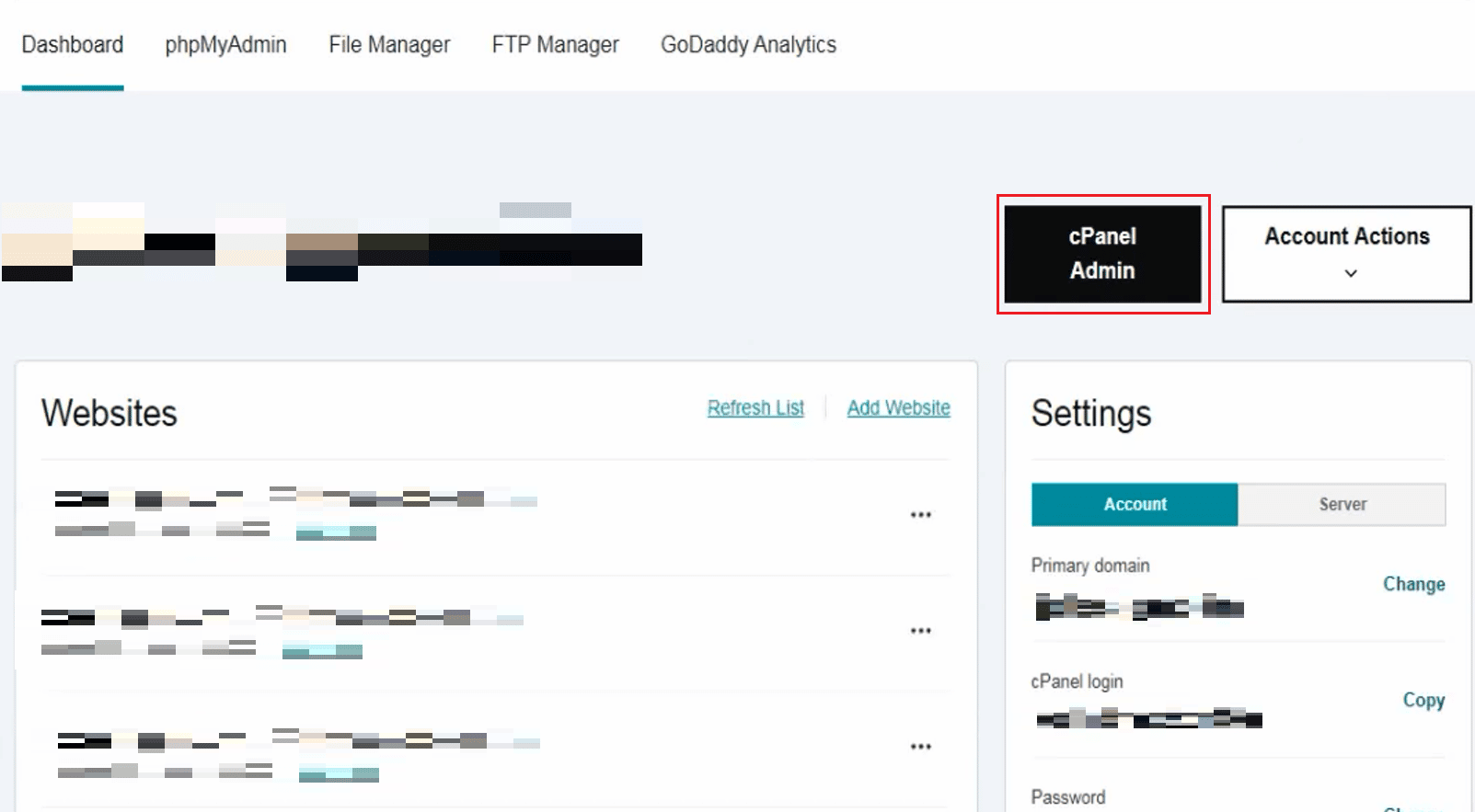
4. Κάντε κύλιση προς τα κάτω στην ενότητα EMAIL και κάντε κλικ στην επιλογή Λογαριασμοί email.
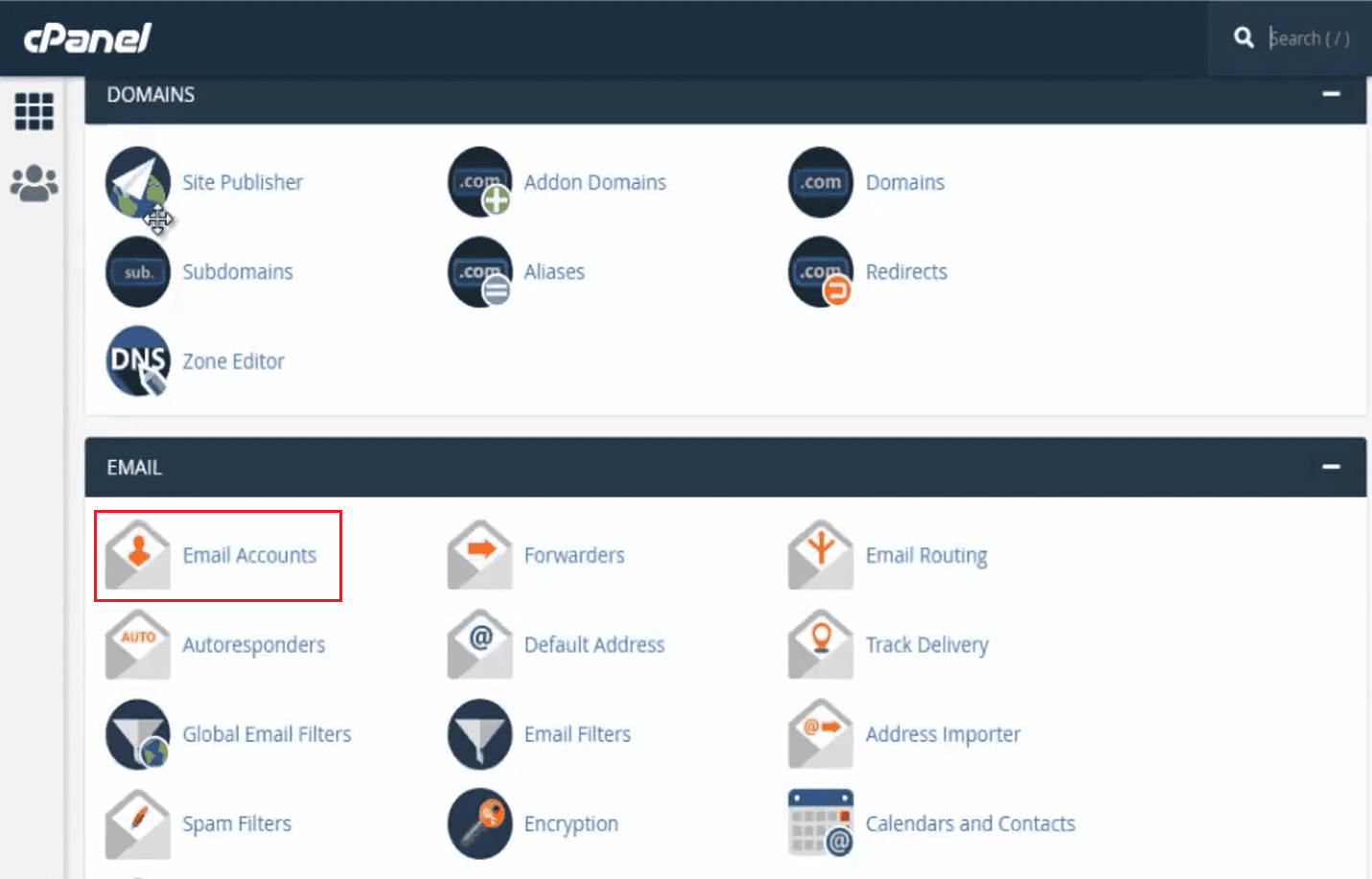
5. Επιλέξτε τον επιθυμητό λογαριασμό email από τη λίστα και κάντε κλικ στο ΔΙΑΓΡΑΦΗ.
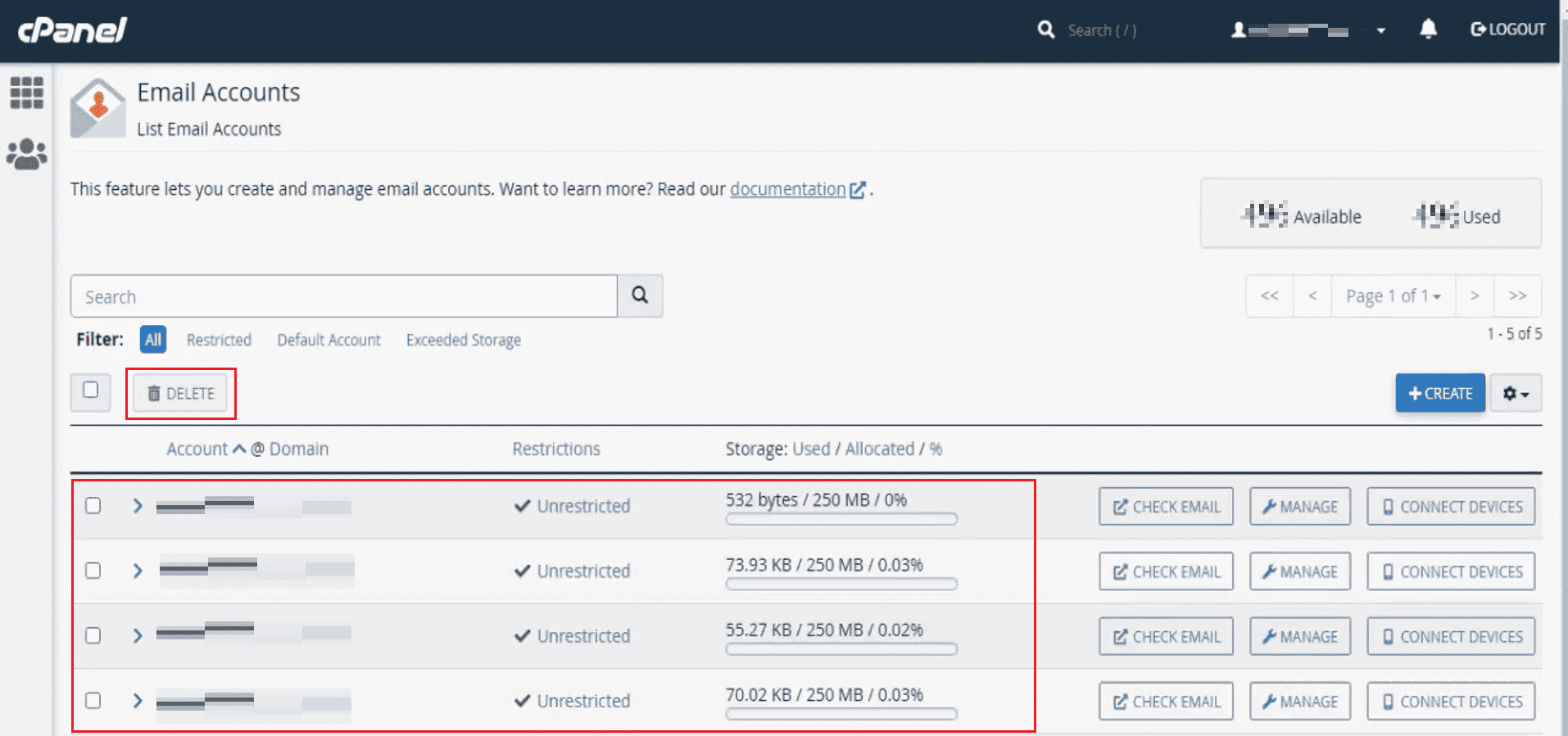
6. Τέλος, κάντε κλικ στο DELETE για να επιβεβαιώσετε τη διαδικασία διαγραφής.
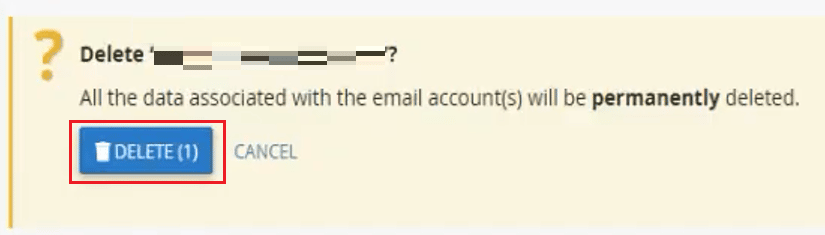
Πώς μπορείτε να διαγράψετε οριστικά τον λογαριασμό σας GoDaddy;
Ας δούμε πώς μπορείτε να διαγράψετε ή να κλείσετε οριστικά τον λογαριασμό σας GoDaddy.
Σημείωση: Διαγράψτε όλα τα δεδομένα, τους τομείς και τα προϊόντα που είναι αποθηκευμένα στον λογαριασμό σας GoDaddy. Μετά τη διαγραφή, περιμένετε 24 ώρες μέχρι να σας δοθεί η επιλογή να διαγράψετε οριστικά τον λογαριασμό σας GoDaddy. Στη συνέχεια, ακολουθήστε τα παρακάτω βήματα για να διαγράψετε τον λογαριασμό σας GoDaddy.
1. Επισκεφθείτε το Σελίδα σύνδεσης GoDaddy στο πρόγραμμα περιήγησής σας.
2. Στη συνέχεια, Συνδεθείτε στον λογαριασμό σας GoDaddy με τα απαιτούμενα διαπιστευτήρια.
3. Στη συνέχεια, κάντε κλικ στις Ρυθμίσεις λογαριασμού.
4. Κάντε κλικ στις Προτιμήσεις Επαφών, όπως φαίνεται παρακάτω.

5. Κάντε κλικ στο Επεξεργασία από την ενότητα Λογαριασμός στο κάτω μέρος της σελίδας.
6. Επιλέξτε το πλαίσιο Καταλαβαίνω ότι αυτή η ενέργεια δεν μπορεί να αναιρεθεί και κάντε κλικ στο Κλείσιμο λογαριασμού.

Πώς μπορείτε να διαγράψετε τον ιστότοπό σας GoDaddy;
Για να διαγράψετε τον ιστότοπο ή τον τομέα GoDaddy, ακολουθήστε τα βήματα που αναφέρονται παρακάτω:
1. Επισκεφθείτε το Ιστότοπος GoDaddy στο πρόγραμμα περιήγησής σας και Συνδεθείτε στον λογαριασμό σας GoDaddy.
2. Στην ενότητα Domains, κάντε κλικ στο Manage για τον επιθυμητό τομέα, όπως φαίνεται παρακάτω.

3. Στη συνέχεια, κάντε κλικ στην επιλογή Διαγραφή τομέα από την ενότητα Πρόσθετες ρυθμίσεις.
4. Επιλέξτε το πλαίσιο Ναι, συναινώ στη διαγραφή των επιλεγμένων τομέων και, στη συνέχεια, κάντε κλικ στο Συνέχεια.

Πόσος χρόνος χρειάζεται για τη διαγραφή του τομέα GoDaddy;
Μετά την ολοκλήρωση της διαδικασίας διαγραφής, συνήθως χρειάζονται περίπου 15-30 λεπτά για να διαγραφεί πλήρως ο τομέας σας.
Τι συμβαίνει εάν διαγράψετε τον τομέα GoDaddy;
Η διαγραφή του τομέα σας τον καθιστά απρόσιτο για εσάς ή οποιονδήποτε επισκέπτη και τα σχετικά δεδομένα διαγράφονται εντελώς.
Τι συμβαίνει εάν ακυρώσετε το όνομα τομέα σας;
Η ακύρωση του ονόματος τομέα σας σας καθιστά επιλέξιμους για επιστροφή χρημάτων, υπό την προϋπόθεση ότι πληροίτε ορισμένους περιορισμένους όρους.
Πώς μπορείτε να ακυρώσετε το GoDaddy 365;
Ακολουθούν τα βήματα που εξηγούν πώς να ακυρώσετε το Godaddy 365.
1. Πλοηγηθείτε στο Ανανεώσεις και χρέωση GoDaddy στον λογαριασμό σας Godaddy.
2. Επιλέξτε όλα τα προϊόντα και μετά κάντε κλικ στο Cancel Renewal.
![]()
3. Κάντε κλικ στο Διαγραφή του προϊόντος μου > πλαίσιο επιβεβαίωσης > Αποστολή email.
4. Στη συνέχεια, ανοίξτε το ληφθέν μήνυμα από το GoDaddy και κάντε κλικ στο Yes, I want to Delete!

5. Θα ανακατευθυνθείτε ξανά στη σελίδα Ανανεώσεις και Χρεώσεις. Εδώ, κάντε κλικ στο Διαγραφή προϊόντος για να επιβεβαιώσετε τη διαδικασία.
Αυτή η διαδικασία είναι επίσης σημαντική πριν από τη διαδικασία κλεισίματος του λογαριασμού GoDaddy.
Πώς μπορείτε να αφαιρέσετε έναν τομέα από το GoDaddy 365;
Μπορείτε να καταργήσετε έναν τομέα από το GoDaddy 365 με τη βοήθεια των παρακάτω βημάτων.
1. Επισκεφθείτε το Ιστότοπος GoDaddy στο πρόγραμμα περιήγησής σας και κάντε κλικ στο Είσοδος από την επάνω δεξιά γωνία, όπως φαίνεται παρακάτω.
2. Στη συνέχεια, κάντε κλικ στην επιλογή Είσοδος και χρησιμοποιήστε τα διαπιστευτήρια του λογαριασμού σας για να μπείτε στον λογαριασμό σας.

3. Κάντε κλικ στο Manage για τον επιθυμητό τομέα από την ενότητα Domains.
4. Κάντε κύλιση προς τα κάτω προς τα κάτω και κάντε κλικ στην επιλογή Διαγραφή τομέα από την ενότητα Πρόσθετες ρυθμίσεις.

5. Τέλος, επιλέξτε το πλαίσιο Ναι, συναινώ στη διαγραφή των επιλεγμένων τομέων και μετά κάντε κλικ στο Συνέχεια.
Πώς μπορείτε να εγκαταλείψετε το GoDaddy;
Ας δούμε τώρα τα βήματα για να κλείσετε ή να διαγράψετε τον λογαριασμό σας GoDaddy.
Σημείωση: Διαγράψτε όλα τα δεδομένα, τους τομείς και τα προϊόντα που είναι αποθηκευμένα στον λογαριασμό σας GoDaddy. Μετά τη διαγραφή, περιμένετε 24 ώρες μέχρι να σας δοθεί η επιλογή να διαγράψετε οριστικά τον λογαριασμό σας GoDaddy. Στη συνέχεια, ακολουθήστε τα παρακάτω βήματα για να διαγράψετε τον λογαριασμό σας GoDaddy.
1. Πηγαίνετε στο Σελίδα σύνδεσης GoDaddy στο πρόγραμμα περιήγησής σας.
2. Συνδεθείτε στον λογαριασμό σας στο GoDaddy και κάντε κλικ στις Ρυθμίσεις λογαριασμού.
3. Στη συνέχεια, κάντε κλικ στις Προτιμήσεις επαφών.

4. Στη συνέχεια, κάντε κύλιση προς τα κάτω στο κάτω μέρος της σελίδας και κάντε κλικ στο Επεξεργασία από την ενότητα Λογαριασμός.

5. Επιλέξτε το πλαίσιο Καταλαβαίνω ότι αυτή η ενέργεια δεν μπορεί να αναιρεθεί και κάντε κλικ στο Κλείσιμο λογαριασμού.
***
Ελπίζουμε ότι μάθατε πώς μπορείτε να κλείσετε τον λογαριασμό GoDaddy και να διαγράψετε τον τομέα GoDaddy. Μη διστάσετε να επικοινωνήσετε μαζί μας με τις ερωτήσεις και τις προτάσεις σας μέσω της παρακάτω ενότητας σχολίων. Πείτε μας ποιο θέμα θέλετε να μάθετε στο επόμενο άρθρο μας.